Croft Malikanesi'nin gizemlerini keşfedin Yeni bir üçüncü şahıs nişancı özelliğini deneyimleyin 19 Haziran'dan itibaren mevcut Zen Studios, Tomb Raider ile heyecan verici bir çapraz g
Yazar: EvelynOkuma:1
Kooperatif oyunlarının yeni çıkmaya başladığı ve sesli sohbetlerin henüz norm olmadığı günlerde, bir konsoldan oynamak için tek bir TV çevresinde arkadaşlarla bir araya gelmek gerçekten unutulmaz bir deneyimdi. Bugün bu eğlenceli ve nostaljik deneyimi yeniden yaratabilirsiniz ve Xbox One veya başka bir konsolunuz için Minecraft'ta Splitscreen'i kurarak size rehberlik etmek için buradayım. Yani, konsolunuzu hazırlayın, biraz soda ve atıştırmalık alın ve arkadaşlarınızı davet edin. Bunu nasıl ayarlayabileceğinize bakalım!
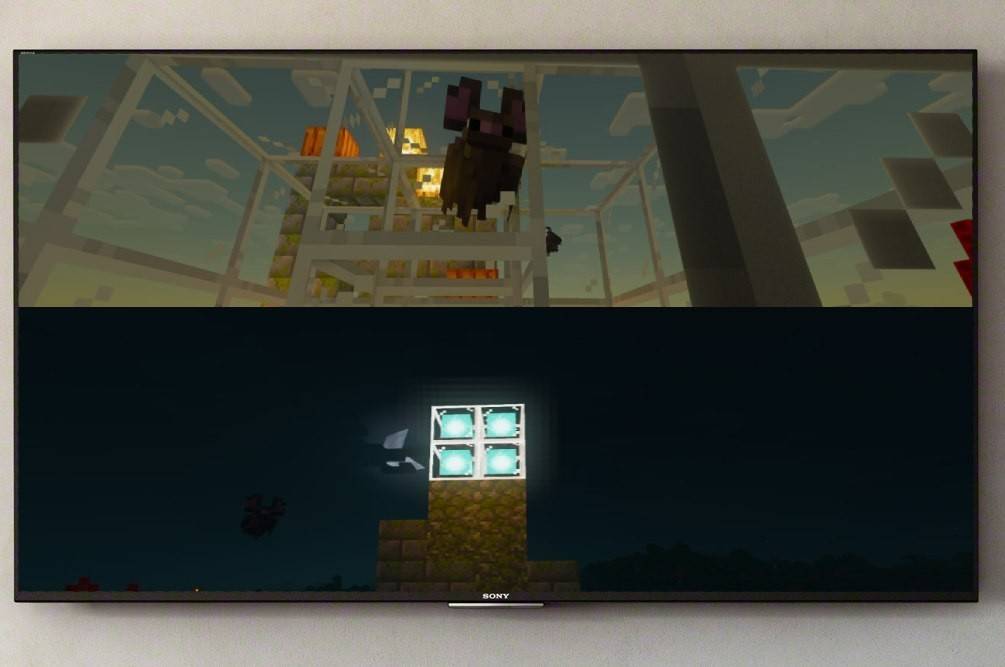 Resim: ensigame.com
Resim: ensigame.com
İlk olarak, Minecraft'ın bölünmüş ekran özelliğinin konsollara özel olduğunu belirtmek önemlidir. Ne yazık ki, bu özellik PC'de mevcut değil, ancak bir Xbox, PlayStation veya Nintendo Switch'iniz varsa, şanslısınız! Bölünmüş ekran kurma sürecini birlikte yürüteceğiz.
Sisteminizin gereksinimlerini dikkate almak da çok önemlidir. Bölünmüş ekran işlevselliğinin tadını çıkarmak için HD çözünürlüğünü (en az 720p) destekleyen bir TV veya ekrana ihtiyacınız olacak. Konsolunuz da bu biçimi desteklemelidir. Bir HDMI kablosu kullanarak konsolunuzu ekrana bağlarken, çözünürlük otomatik olarak ayarlanmalıdır. Ancak, bir VGA kablosu kullanıyorsanız, çözünürlüğü konsolunuzun ayarları aracılığıyla manuel olarak ayarlamanız gerekebilir.
 Resim: ensigame.com
Resim: ensigame.com
Minecraft, size en uygun yöntemi seçmenizi sağlayan bölünmüş ekranın tadını çıkarmak için çok yönlü yollar sunar. Ekranı yerel olarak doğrudan konsolunuzdan ayırabilir veya daha fazla oyunculu bir sunucuda çevrimiçi oynayabilirsiniz.
Yerel olarak oynamak için, herkesin Gamepad'i paylaşma konusunda anlaşması koşuluyla, tek bir konsolda en fazla dört oyuncuya sahip olabilirsiniz. Kurulum konsolunuza bağlı olarak biraz değişebilirken, başlamanız için genel bir rehber:
 Resim: ensigame.com
Resim: ensigame.com
İlk olarak, genellikle modern cihazlarla birlikte gelen bir HDMI kablosu kullanarak konsolunuzu ekrana bağlayın. Bağlandıktan sonra Minecraft'ı başlatın ve yeni bir oyuna başlamaya veya mevcut bir oturuma devam edip etmeyeceğinize karar verin. Oyunu yerel tutmak için ayarlarda çok oyunculu işlevi devre dışı bıraktığınızdan emin olun.
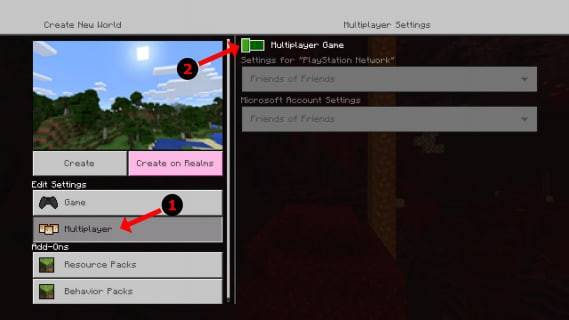 Resim: alphr.com
Resim: alphr.com
Zorluğu, ek ayarları ve dünya parametrelerini seçerek devam edin. Daha önce yaratılmış bir dünyaya devam ediyorsanız, bu adımı atlayabilirsiniz.
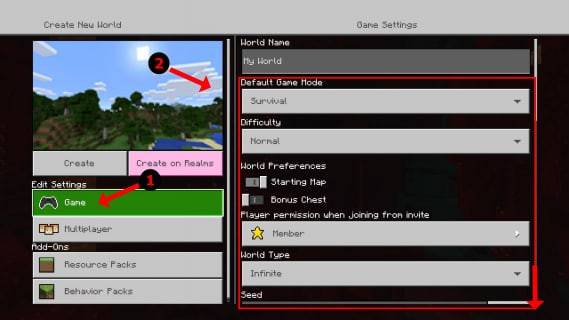 Resim: alphr.com
Resim: alphr.com
Ayrıldıktan sonra, başlangıç yapın ve oyunun yüklenmesine izin verin. Arkadaşlarınızı biraz daha bekletin; Neredeyse oradayız!
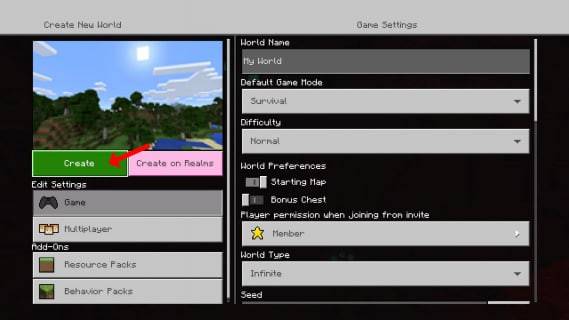 Resim: alphr.com
Resim: alphr.com
Oyun başlar başlamaz ek oyuncuları etkinleştirebilirsiniz. Bunu yapmak için düğme konsola göre değişir: bir PlayStation'da, genellikle iki kez basmanız gereken "Seçenekler" düğmesidir. Xbox kullanıcıları için genellikle başlat düğmesidir.
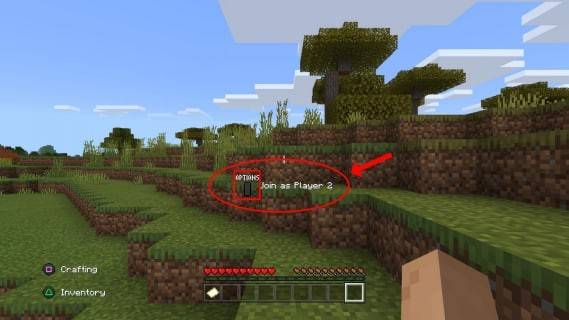 Resim: alphr.com
Resim: alphr.com
Ek hesaplara giriş yapın ve oyuna katılın. Herkes bağlandıktan sonra, ekran oyuncu sayısına bağlı olarak otomatik olarak iki ila dört bölüme ayrılır.
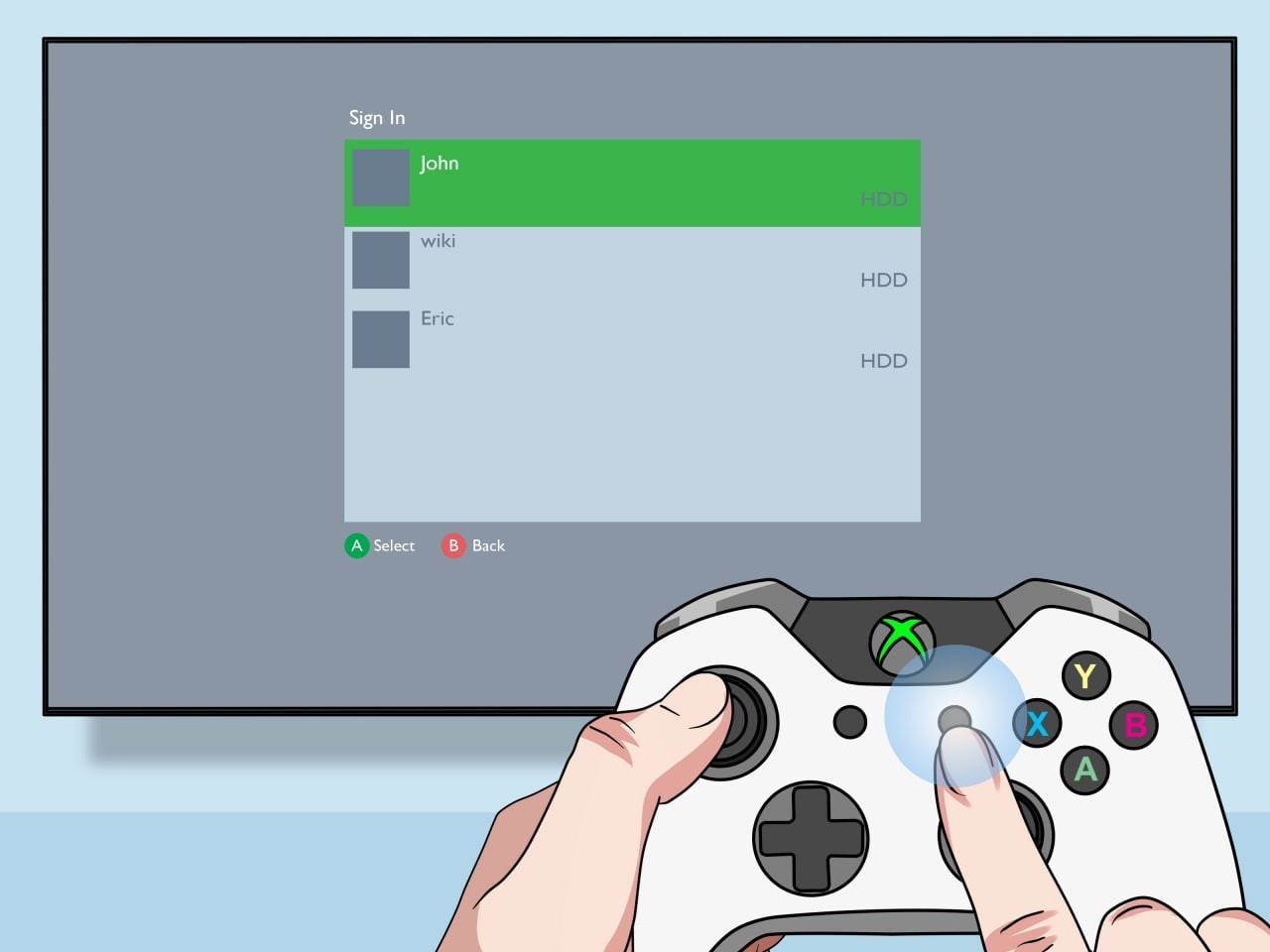 Resim: pt.wikihow.com
Resim: pt.wikihow.com
Ve hepsi bu! Birlikte oyun oynamanın tadını çıkarın.
Devam etmeden önce, ekranı başka bir çevrimiçi oyuncu ile bölemeyeceğinizi anlamak çok önemlidir. Bölünmüş ekran özelliği, tek bir konsolda yerel oyun için tasarlanmıştır. Ancak, bir TV'nin önünde arkadaşlarınızla toplandıysanız, daha "uzak" arkadaşları eğlenceye katılmaya davet edebilirsiniz.
Süreç yerel Play'i ayarlamaya benzer: hesabınıza giriş yapın, yeni bir oyuna başlayın veya mevcut bir oyuna devam edin ve bu sefer çok oyunculu etkinleştirin. Ardından, uzak arkadaşlarınıza davetiyeler gönderin ve oyuna katılabilirler!
 Resim: YouTube.com
Resim: YouTube.com
Minecraft, en iyi kooperatif oyunlarından biri olmaya devam ediyor ve arkadaşlarınızla yan yana oynamanın sevinci özel bir şey. Bu deneyimin tadını çıkaracağınızdan eminim, bu yüzden ekibinizi toplayın, deneyin ve birlikte bir patlama yapın!
 En son makaleler
En son makaleler